MOMSMONEY.ID - WhatsApp menjadi salah satu platform populer untuk berkomunikasi. Tak heran, jika beberapa pengguna mengeluh dan mengalami masalah tertentu. Salah satunya kamera WhatsApp tidak bisa digunakan video call.
Jika Anda mengalami hal yang sama, tak perlu khawatir. Ada cara mengatasi kamera WhatsApp tidak bisa digunakan video call.
Umumnya, ada beberapa penyebab yang membuat kamera WhatsApp tidak bisa digunakan video call.
Artikel ini memberikan informasi mengenai penyebab dan cara mengatasi kamera Whatsapp tidak bisa digunakan video call.
Baca Juga: WhatsApp Segera Rilis Fitur Baru Panggilan Grup Terjadwal di iOS, Begini Caranya
Mengutip ITgeared, berikut penyebab dan cara mengatasi kamera WhatsApp tidak bisa digunakan video call:
1. Izin kamera dinonaktifkan
Aplikasi apa pun yang melakukan panggilan video selalu meminta untuk mengaktifkan izin untuk mengakses kamera dan mikrofon Anda.
Jika Anda tidak melakukannya, Anda tidak dapat mengakses fitur tersebut.
Jadi, jika Anda menggunakan aplikasi WhatsApp Android atau iOS, pastikan aplikasi tersebut memiliki izin untuk menggunakan kamera.
Saat melakukannya, periksa juga izin mikrofon. Begini caranya:
/2023/02/24/1476898323p.jpg)
Untuk pengguna iOS
- Buka aplikasi Pengaturan di perangkat iOS Anda.
- Gulir ke bawah dan pilih "WhatsApp".
- Nyalakan sakelar di sebelah opsi "Kamera".
Untuk pengguna Android
- Buka aplikasi Pengaturan di perangkat Android Anda.
- Pilih "Aplikasi".
- Ketuk "Aplikasi" lagi.
- Gulir ke bawah dan pilih "WhatsApp".
- Pilih "Izin".
- Ketuk opsi "Kamera".
- Pilih "Izinkan" untuk memberinya akses.
2. Koneksi internet buruk
Salah satu faktor penyebab kamera WhatsApp tidak bisa digunakan video call yaitu karena koneksi internet buruk.
Meskipun, WhatsApp selalu mengkalibrasi ulang kualitas video dan audio dan mencegah terputusnya panggilan Anda. Bahkan, sekalipun Anda menggunakan 3G atau lebih buruk lagi, 2G.
Baca Juga: 4 Cara Mudah Menggunakan Banyak Akun WhatsApp Lewat Web, Ini Tips dan Triknya
3. Ada masalah pada aplikasi
Jika tidak menutup aplikasi yang juga menggunakan kamera dengan benar, seperti Zoom atau Messenger, mereka mungkin mencegah Anda menggunakan kamera untuk video WhatsApp.
Jadi, matikan semua aplikasi yang bertentangan dengan benar dari latar belakang.
Pengguna iOS dapat menarik pengalih aplikasi dan menggesek kartu aplikasi yang bertentangan untuk menutupnya dengan benar dari latar belakang.
Pengguna Android juga dapat menarik pengalih aplikasi dan menggesek kartu aplikasi yang bentrok untuk menghapusnya atau membuka pengaturan perangkat untuk menghentikan paksa aplikasi.
4. Aplikasi tidak update
Saat versi baru dari aplikasi apa pun tersedia, Anda mungkin mengalami gangguan sesekali.
Jadi, selalu disarankan untuk selalu memperbarui aplikasi Anda. Anda dapat pergi ke App atau Google Play store untuk memeriksa pembaruan WhatsApp dan memperbarui aplikasi Anda.
5. Mode hemat daya
Jika perangkat Anda menggunakan baterai lemah, kamera mungkin berhenti berfungsi selama panggilan video di platform apa pun.
Demikian pula, mode hemat daya dan mode pesawat juga dapat merusak panggilan video Anda saat mematikan koneksi internet Anda, sehingga tidak mungkin untuk melewati panggilan video apa pun.
Jadi, isi daya perangkat Anda atau matikan mode ini untuk melihat apakah masalah teratasi.
6. Cache rusak
Tak perlu dikatakan setiap kali Anda mengalami masalah dengan kinerja aplikasi apa pun, pertama-tama pastikan untuk menutupnya dengan benar dan kemudian coba bersihkan cache.
Pengguna iPhone dapat menghapus dan menginstal ulang aplikasi untuk menghapus cache.
Pengguna Android dapat mengikuti langkah-langkah berikut:
Baca Juga: Solusi Mengatasi Voice Note WhatsApp Tidak Ada Suaranya, Cukup Pakai Cara Ini
- Buka aplikasi Pengaturan di perangkat Android Anda.
- Pilih "Aplikasi".
- Ketuk "Aplikasi" lagi.
- Gulir ke bawah dan pilih "WhatsApp".
- Ketuk "Penyimpanan".
- Ketuk opsi "Hapus Cache".
7. WhatsApp down
Periksa apakah orang lain juga mengalami masalah ini dengan memeriksa status jaringan WhatsApp.
Anda dapat pergi ke situs seperti Downdetector untuk menilai situasinya.
8. Ada masalah pada hardware
Kamera ponsel Anda mungkin tidak berfungsi karena ada masalah dengan perangkat kerasnya. Anda dapat membuka aplikasi kamera untuk merekam video.
Selain itu, Anda dapat memeriksa apakah ada yang menghalangi kamera Anda, mungkin penutup ponsel Anda. Lepaskan penutup dan coba buat video untuk melihat apakah masalahnya teratasi.
Baca Juga: Pengguna Bisa Video Call Pakai Picture in Picture WhatsApp di iPhone, Begini Caranya
Cara pakai Picture in Picture WhatsApp di iPhone
Untuk mengaktifkan fitur ini, buka aplikasi Pengaturan di iPhone Anda, lalu ketuk Umum dan Gambar dalam Gambar, dan alihkan tombol Mulai PiP Otomatis menjadi hijau.
Kemudian, lakukan panggilan video menggunakan WhatsApp seperti biasa.
Setelah panggilan dimulai, geser ke atas dari bagian bawah layar dan video akan secara otomatis menyusut menjadi jendela kecil yang menampilkan peserta panggilan yang dapat dipindahkan ke sudut mana pun di layar.
Prosesnya mirip dengan cara kerja panggilan video FaceTime, meskipun ada beberapa perbedaan.
WhatApp mengecilkan seluruh jendela, termasuk jendela yang lebih kecil yang menampilkan wajah Anda, sementara FaceTime hanya menampilkan video dari orang yang Anda panggil.
Nah, itulah informasi mengenai kenapa kamera WhatsApp tidak bisa digunakan video call. Anda bisa mencari tahu penyebab dan cara mengatasinya seperti yang telah dijelaskan di artikel ini.
Cek Berita dan Artikel yang lain di Google News

/2022/12/06/79179784p.jpg)


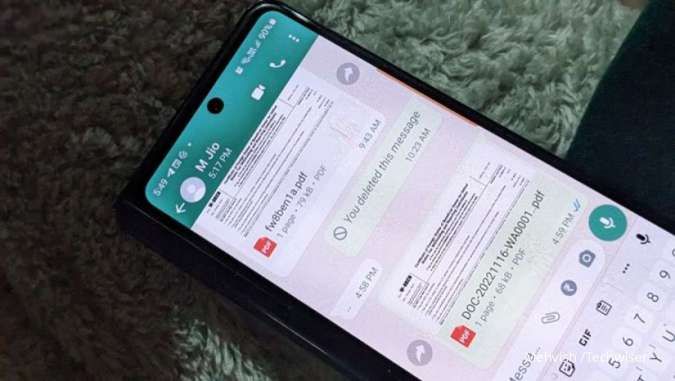

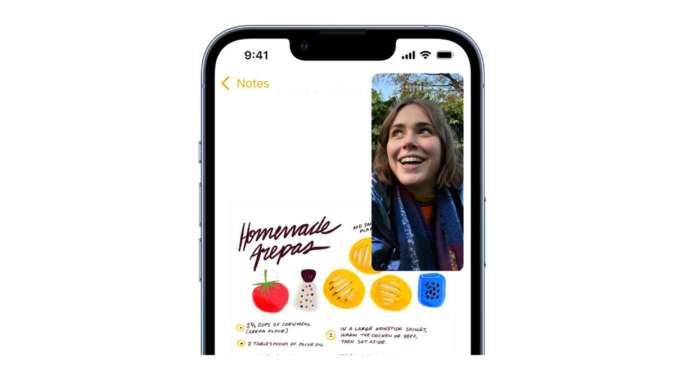














/2024/04/26/575700033p.jpg)
/2024/04/25/1424374913p.jpg)
/2024/04/25/1281726581p.jpg)
/2021/02/22/1757264351p.jpg)
/2024/04/26/1337218342p.jpg)